自分の名刺を見ると、長岡開発センターの住所です!!
へーっ!俺って、長岡から品川へ転勤しているみたいです!?
実際は、東京都・品川の港南センターで、業務しています。
職場は、緑色した電子基板が、クリスマスツリーの様にキラキラ輝くフロアです。
電子基板と言えば、IoTブームに乗り、マイコンボードがいろいろと増えてきましたね。
わたくし、ご存知の人もいるかと思いますが、マイコンボートマニアです。
Rasberry Piなら、10枚くらい持ってるし、その他にも、数十種類。ICEも個人持ちです。
個人的に考えるイチオシのマイコンボード「IchigoJam(イチゴジャム)」を、ご紹介します。
でも、ページが足らないので、詳しくは、Webで検索を~~~~って、紹介してない。 (^▽^;)
https://ichigojam.net/index.html
Rasberry Piには無い、アナログ入力端子を持ち、IoTエッジデバイスにもなりえます。
IoTをはじめる方、必見ですよ!! 姉妹品のIchigoSodaで、Ambientへ繋がります。
IchigoJamは、電子工作キットとして、1,500円で販売されています。(Amazonでも秋月電子でも)

注意)別途、ビデオケーブル、PS/2キーボード、マイクロUSBでの電源が必要です。
ノートPCからUBSシリアル変換ケーブルを通して、ターミナルソフトで制御することも可能です。この場合、ビデオケーブル、PS/2キーボード、ディスプレイは、準備しなくとも制御可能です。
私の場合、ターミナルソフトTeraTermを使い、背景色は黒、文字色は緑、レトロな感じ!

Raspberry Piを持っている人は、移植版 『Ichigojam BASIC RPi』で、同じようなことが出来ます。
Raspberry Piで壊れたマイクロSDカードが、再利用できることがあります。(私は、再利用しました。)
今回は、2年程前にIchigoJamを活用した 電子工作の作品を、ご紹介します。
<ベースボール・インジケータ XBEE対応機の紹介>
ベースボール・インジケータとは、アウトカウントやボールカウントの(BSO)表示のことです。
初めは、手元でインジケータを操作し、確認していました。(写真:プロトタイプI)
しかし、スコアやカウントが表示される立派な野球場は少なく、観戦者にも見えるように、手元で操作したインジケータを観戦者にも見せる通信BOXを作りました。(写真:プロトタイプII)

(写真:プロトタイプI)

(写真:プロトタイプII)
無線通信は、ZigBee通信モジュール XBEEを用い、APIモードを利用します。
XBEEマイコンに繋がったトランジスターを経由して、超高輝度LED(1個350mA)を、7個分を制御します。
今回のLED制御方式は、スタティック点灯方式です(点灯か消灯のみで、明るさ調整機能は無い)。
ちなみに、LEDの明るさ調整機能は、ダイナミック点灯方式で実現します。具体的には、点灯/消灯を高速に繰り返すことで実現しています。
APIモードで、XBEEマイコンのデジタルポートをON/OFF制御するコマンドは、PC用ソフトX-CTUで、事前に作成します。(電文のチェックサムなど、面倒な作業はツールを使います。)
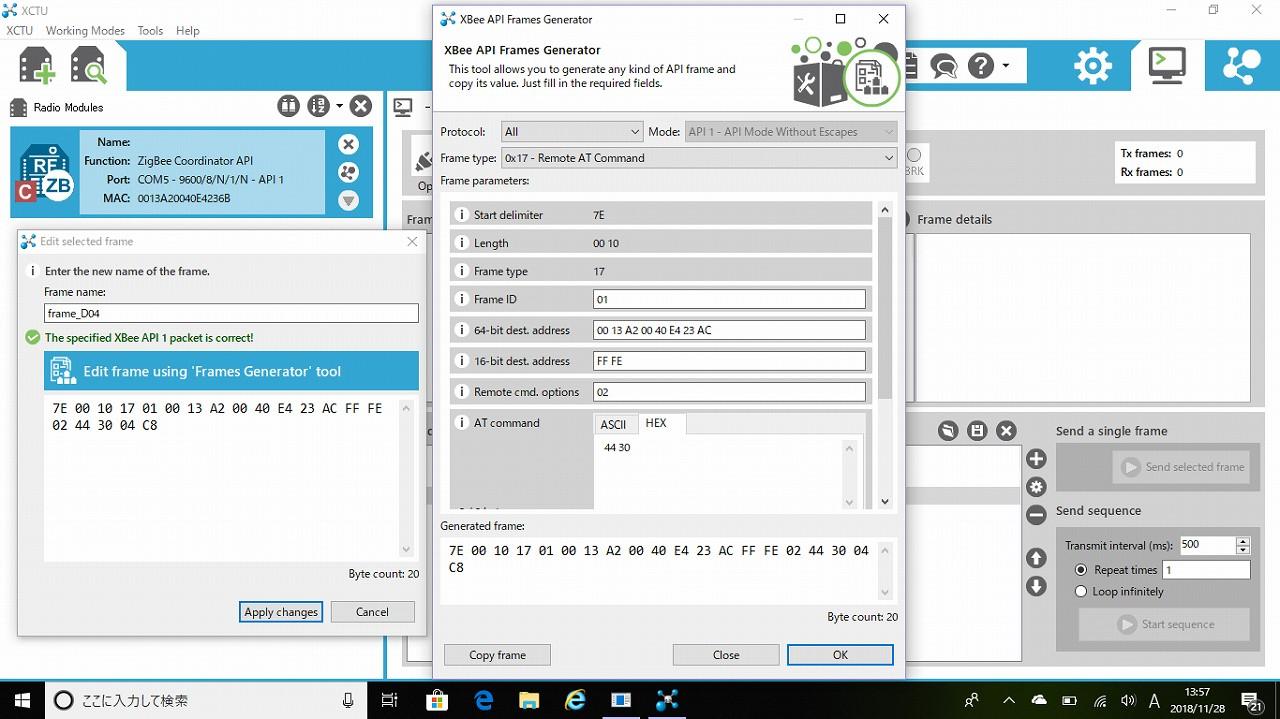
IchigoJamに書き込むソースコードは、こちらです。
スイッチの読み込みでは、ノイズ・キャンセルもしているし、IF文の書き方も、
「IF S=1 THEN」とは書かず、(比較と代入と間違えないように、固定値は左辺、変数を右辺とする)
「IF 1=S THEN」と書くなど、プロフェッショナルを感じさせるコーディングが随所に見られます。(笑^□^)
ROM容量の制限の為、コメントは無く、サブルーチンコールも省略形です。(‘A`)
<プロトタイプIを小学生に作らせた話>
2020年には、「ICT教育」として小学校でもプログラミング教育が始まります。
詳細は、まだ決まっていない状況ですが、BASIC言語なら小学生でも理解できそう。
ならばと、我が家で、ワークショップを開催。小学6年の息子と近所の同級生で試してみました。
IchigoJamにスタックするインジケータ基盤に、タクトスイッチと高輝度LEDを、半田で基盤に実装させます。
「半田ゴテは、熱いからね」って言った直後 (絶対に触るなよ!とは言っていない)、我が家の息子は、どれ?っとばかりに、触っちゃいました。当然、やけど。(-“-;)
気を取り直して、半田付けを練習させ、いざ実装へ。
まずは、IchigoJam基盤。電子工作の基本通り、背の低い部品から徐々に実装。約30分で完成。
テレビのビデオ端子に繋げると、期待通り、IchigoJamの起動画面が表示されました。
キーボードをつかって、「LED1」リターン。
“OK”と表示され、基盤のLEDが点灯しました。(^^)bGood!
次に、IchigoJamにスタックするインジケータ基盤に、タクトスイッチと高輝度LEDを、半田で基盤に実装。約30分。


KiCADで、回路図を書きました。フットプリントまで作成すれば、電子基板の発注が出来るようになります。
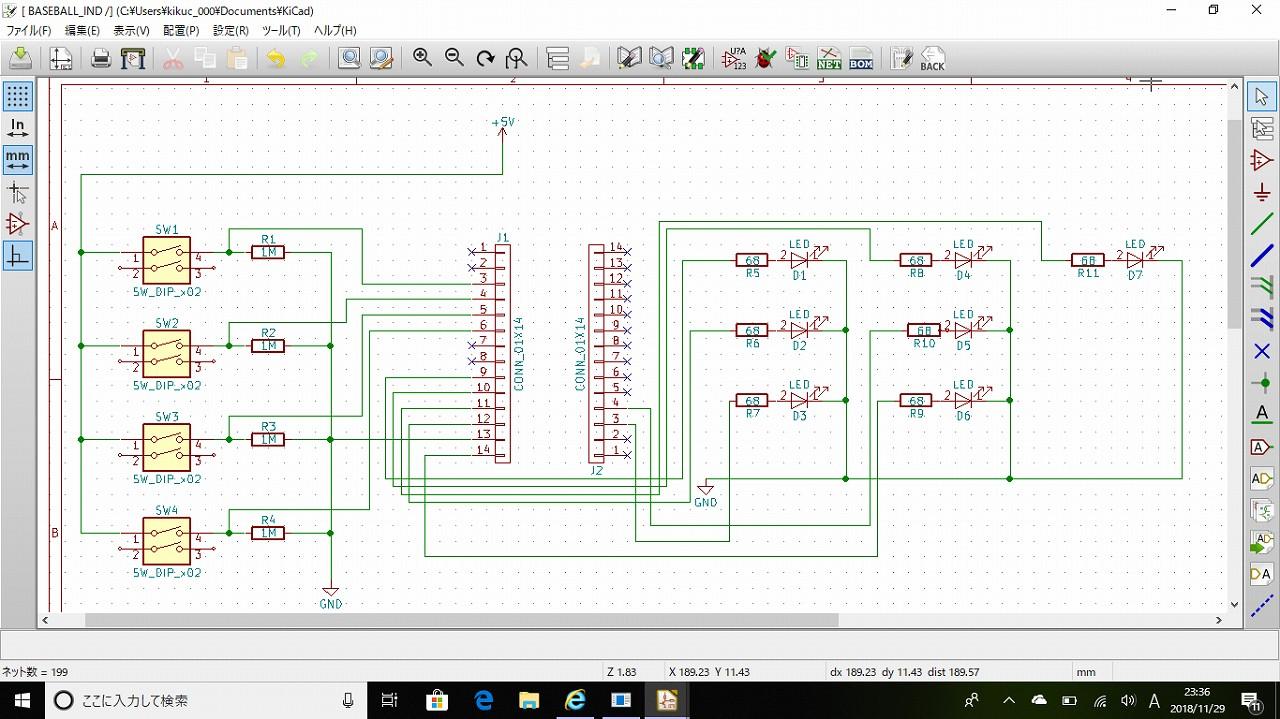
ノートPCからUBSシリアル変換ケーブルを通して、プログラムソースをダウンロード。
IchigoJam基盤へインジケータ基盤をスタック、電池ボックスを繋げて、完全に完成!!
今後は、Micro:bit か obnizを使って、何か作ろうと考えています。




